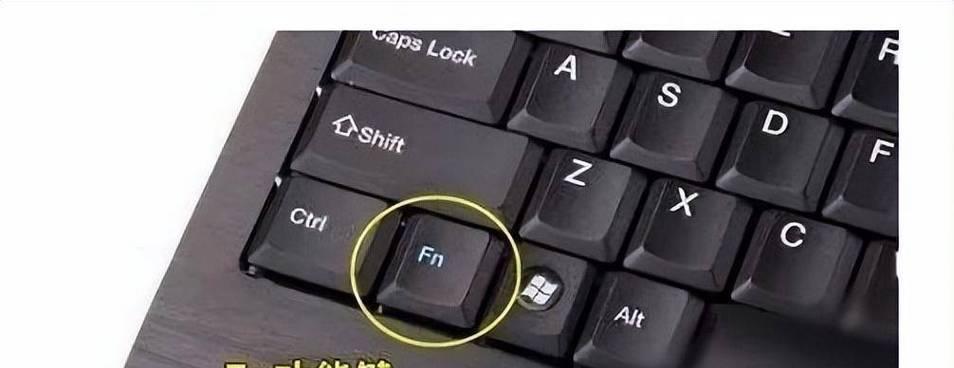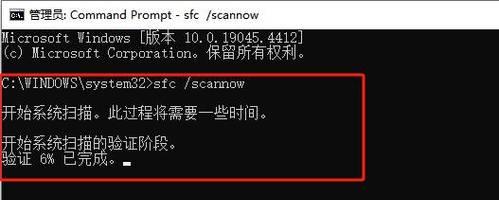台式电脑无法启动是使用过程中常见的问题之一,但是很多人在遇到这种情况时不知道如何处理。本文将介绍一些简单而有效的技巧,帮助您解决台式电脑无法启动的问题,让您的电脑重回正常运行状态。
1.检查电源连接是否松动:如果您的电脑突然无法启动,首先应该检查电源连接是否紧固。确保电源线插头和插座连接牢固,排除电源供应不稳定的可能性。
2.检查显示器连接是否正常:如果您的电脑开机后没有任何反应或显示器显示无信号,可能是显示器连接有问题。检查显示器连接线是否松动,尝试重新插拔连接线。
3.清理内部灰尘和堆积物:长时间使用后,台式电脑内部可能会积聚灰尘和杂物,导致电脑无法正常启动。使用压缩气罐清理内部灰尘,并检查是否有松动的连接线。
4.重启电脑并进入安全模式:如果电脑启动后无法正常运行,尝试按下电源按钮长按5秒强制关闭电脑,再次开机时按下F8键进入安全模式。在安全模式下,您可以尝试修复系统问题。
5.检查硬盘连接和状态:如果硬盘连接不稳定或损坏,台式电脑可能无法启动。打开电脑主机箱,检查硬盘连接是否牢固,尝试重新插拔连接线。如果硬盘损坏,可能需要更换硬盘。
6.检查内存条是否松动:内存条是电脑正常运行所必需的组件,如果内存条松动或损坏,电脑无法启动。将内存条取出并重新插入插槽中,确保插入牢固。
7.恢复到上一次正常状态:如果您的电脑最近进行了软件或系统更新,并且出现了无法启动的问题,尝试恢复到上一次正常状态。进入系统恢复界面,选择恢复到最近的还原点。
8.检查启动顺序设置:在BIOS设置中,可以设置电脑的启动顺序。如果启动顺序设置不正确,可能导致电脑无法启动。进入BIOS设置界面,确保硬盘作为首选启动设备。
9.使用修复工具修复系统文件:在一些情况下,电脑无法启动是由于系统文件损坏引起的。使用系统修复工具,如WindowsPE,可以尝试修复系统文件,解决启动问题。
10.检查电源供应是否稳定:电源供应不稳定会导致电脑无法正常启动。使用电压测试仪检查电源输出是否在正常范围内,如果电源供应不稳定,可能需要更换电源。
11.卸载最近安装的软件:如果您的电脑最近安装了一些新软件,并且出现了启动问题,尝试卸载这些软件。进入控制面板,选择卸载程序,并删除最近安装的软件。
12.更新驱动程序:过时的或损坏的驱动程序可能会导致电脑无法启动。更新显卡、声卡等关键驱动程序可以帮助解决这个问题。
13.检查CPU散热器是否堵塞:如果CPU散热器被灰尘和杂物堵塞,电脑可能会因过热而无法启动。清理散热器,并确保风扇正常运转。
14.重装操作系统:如果以上方法无法解决电脑无法启动的问题,可能需要考虑重装操作系统。备份重要文件后,使用安装光盘或USB驱动器重新安装操作系统。
15.寻求专业帮助:如果您不熟悉电脑硬件和系统维护,或者以上方法无法解决问题,建议寻求专业技术支持。请联系电脑维修专家或品牌售后服务中心。
当台式电脑无法启动时,我们可以通过检查电源连接、显示器连接、清理内部灰尘、检查硬盘和内存条连接等简单的方法来解决问题。如果问题依然存在,我们还可以尝试重启进入安全模式、恢复到上一次正常状态、检查启动顺序设置等操作。如果自行修复无效,不要犹豫寻求专业技术支持。